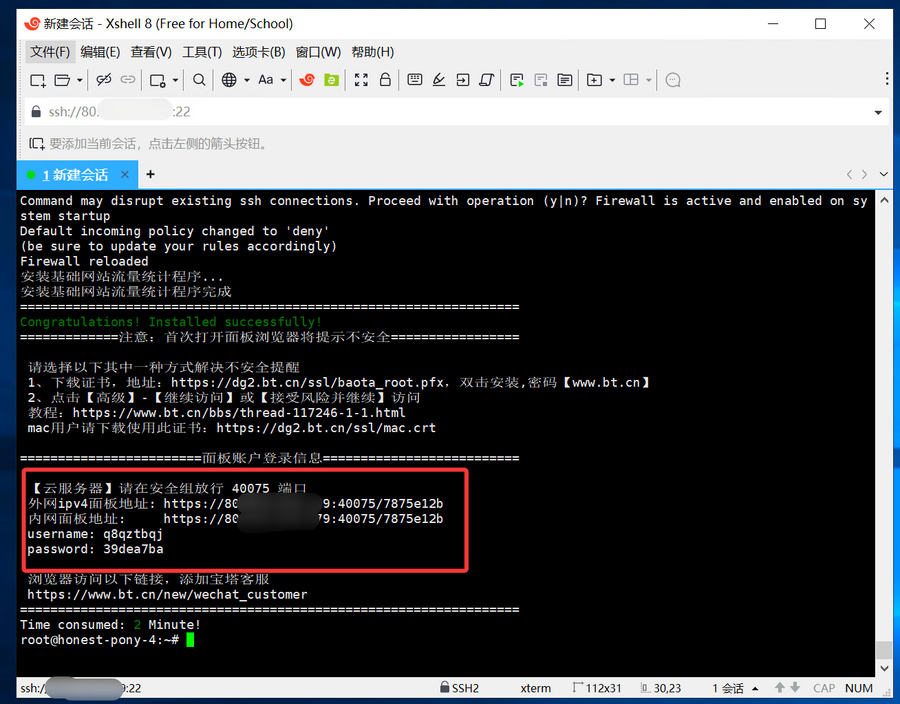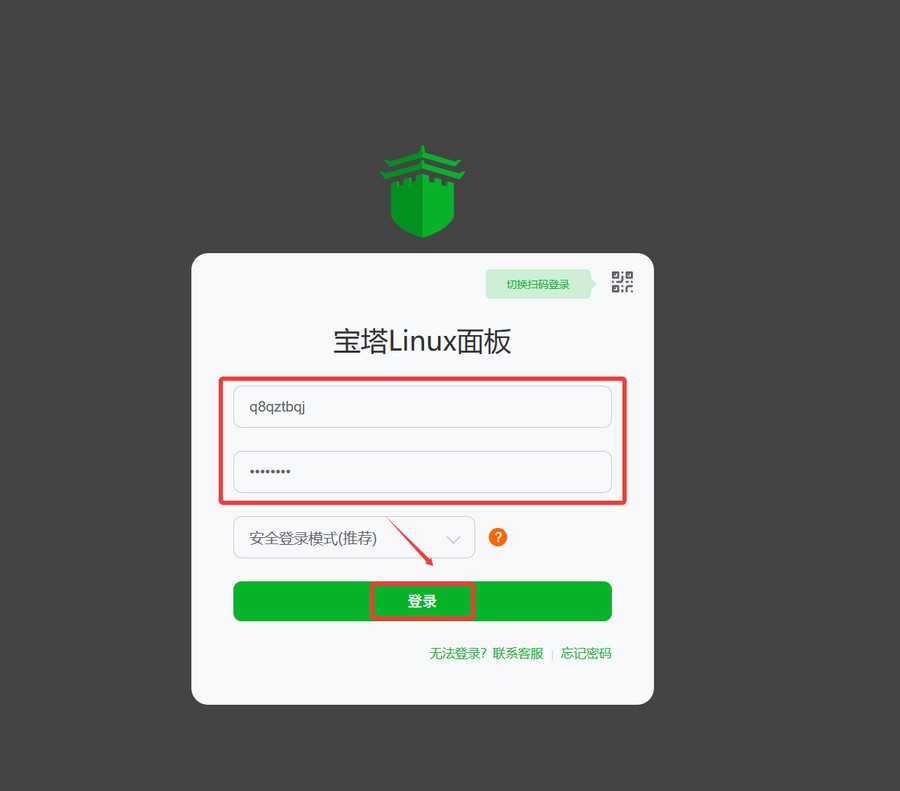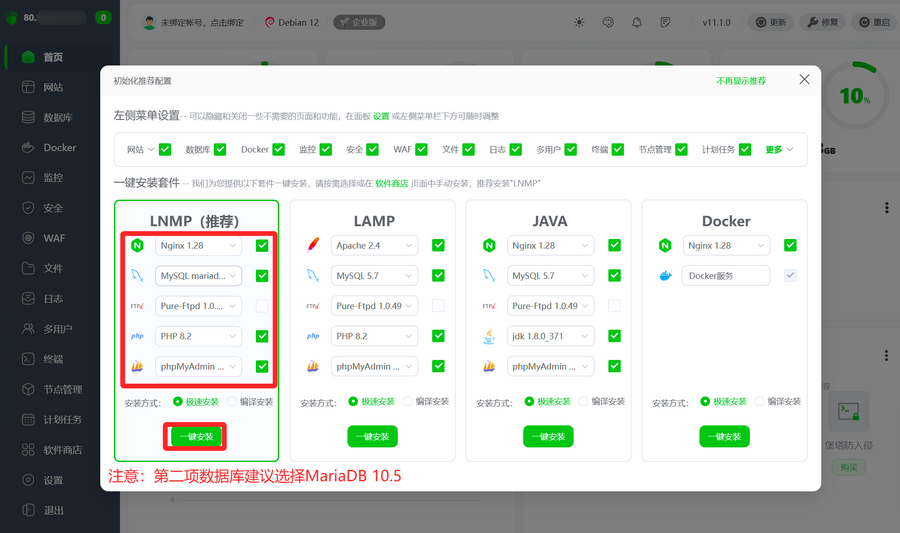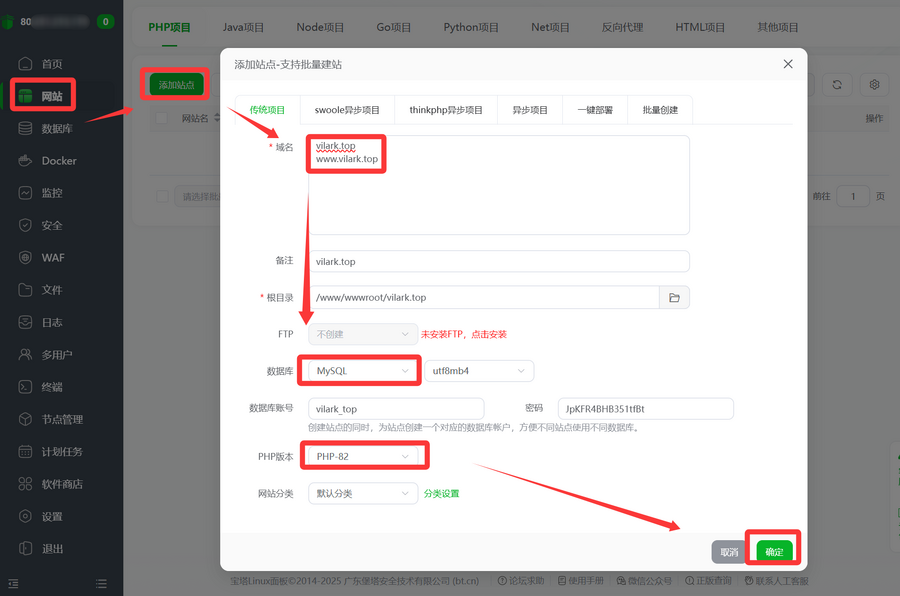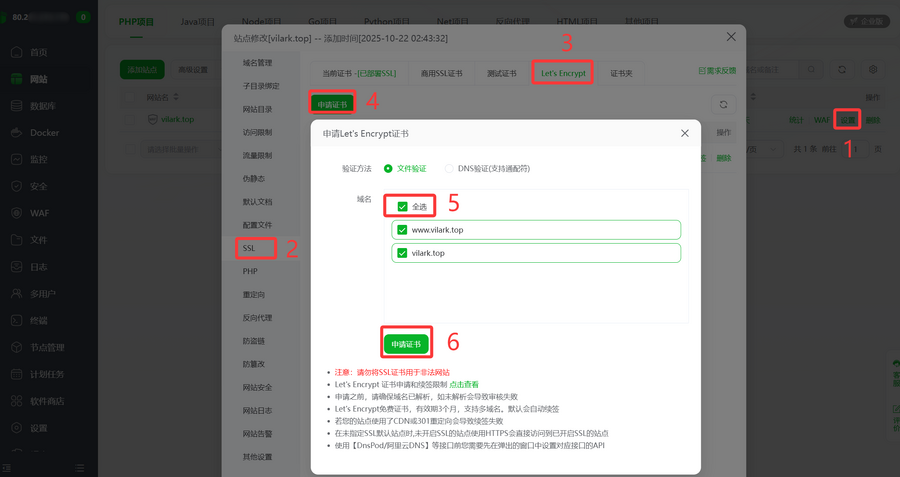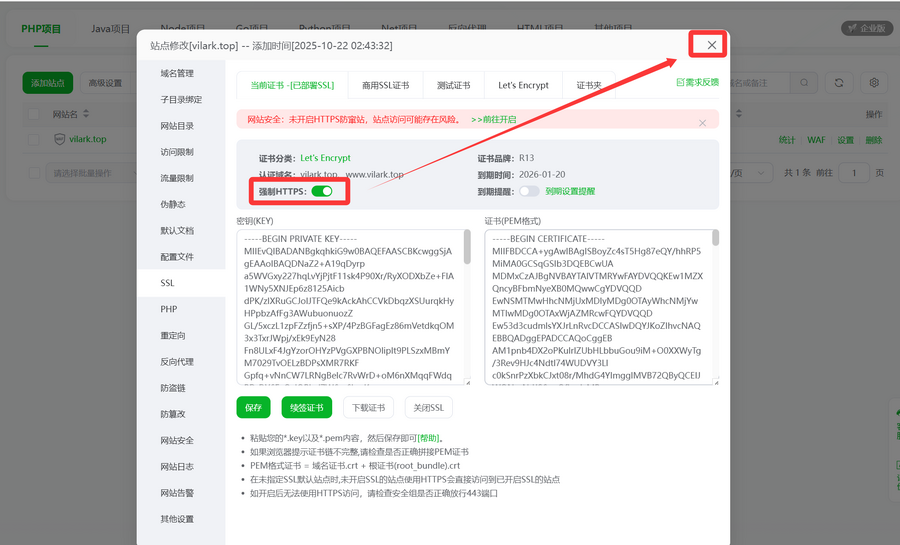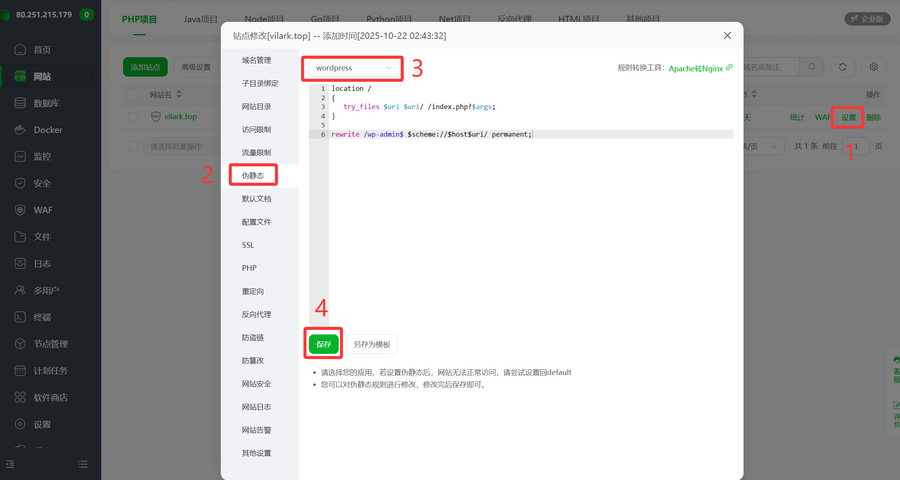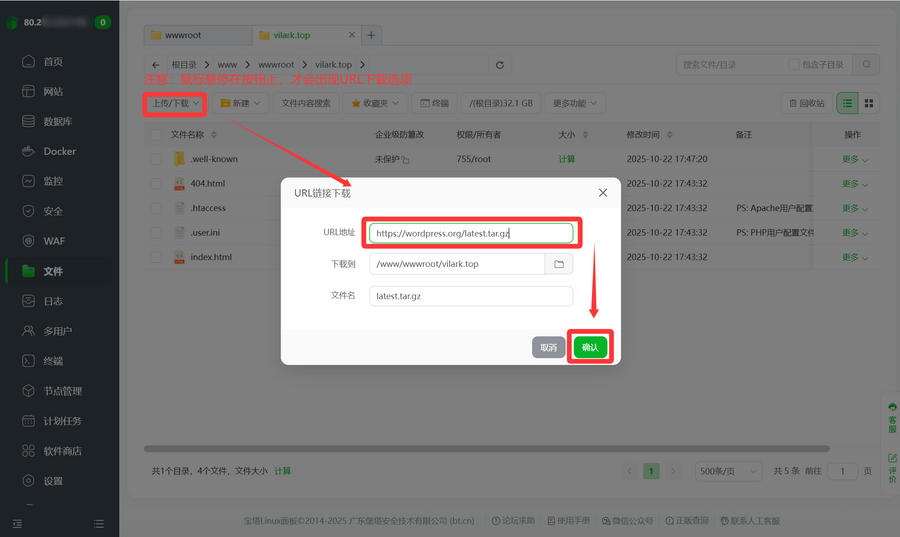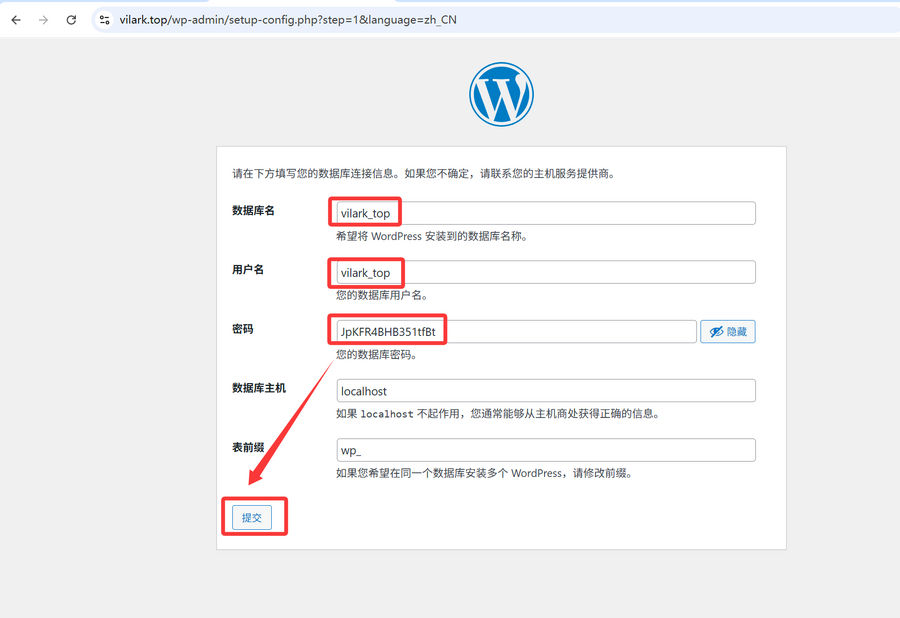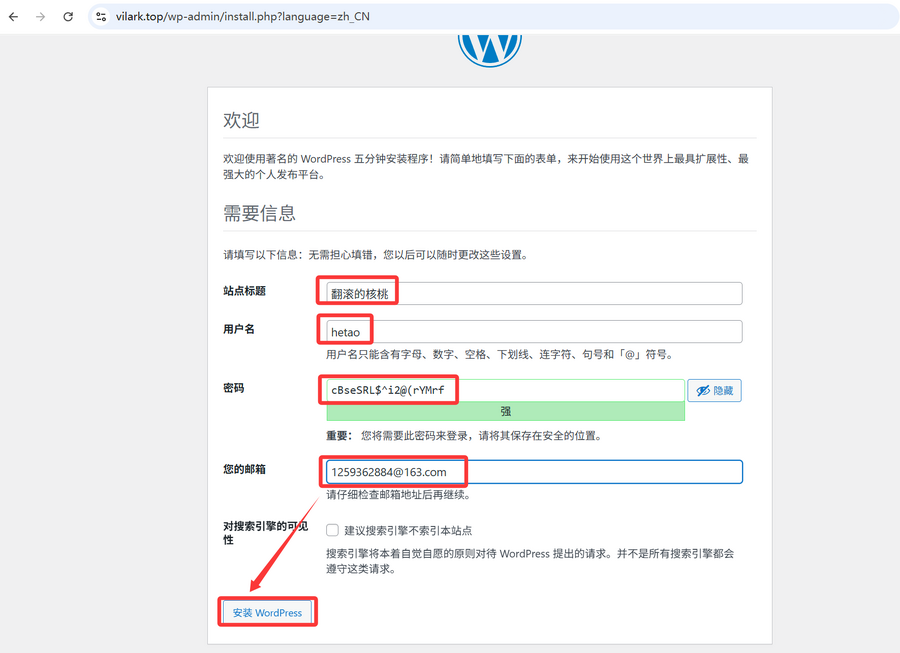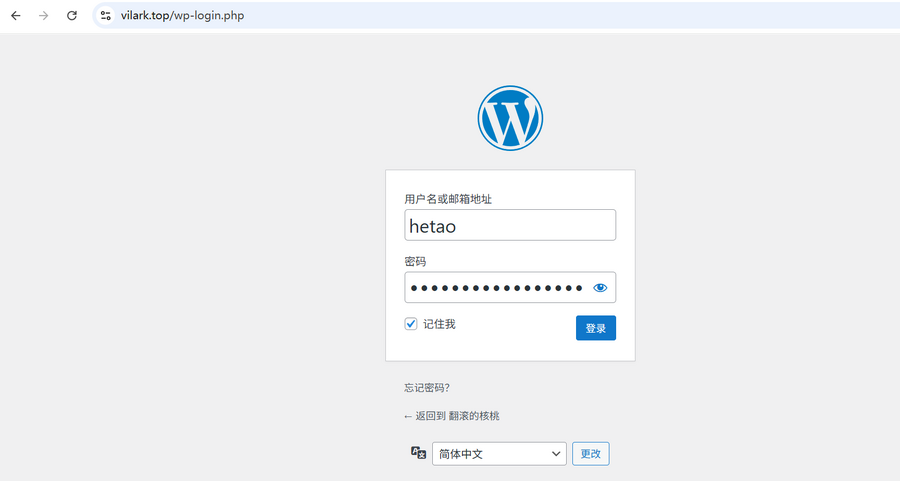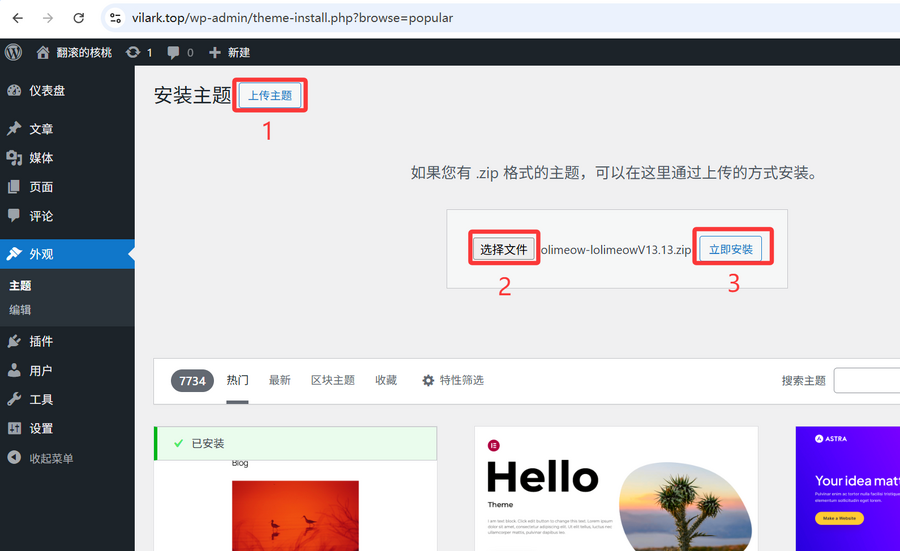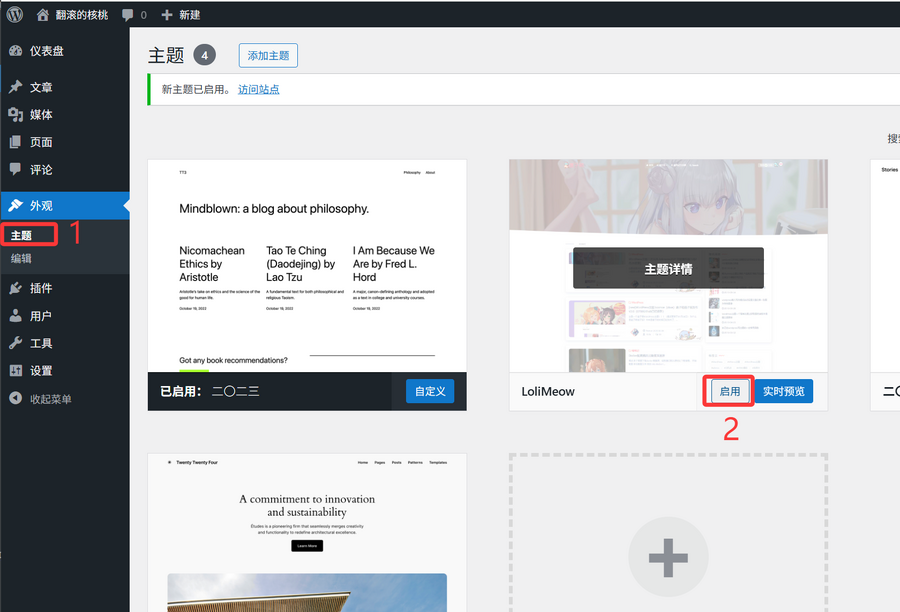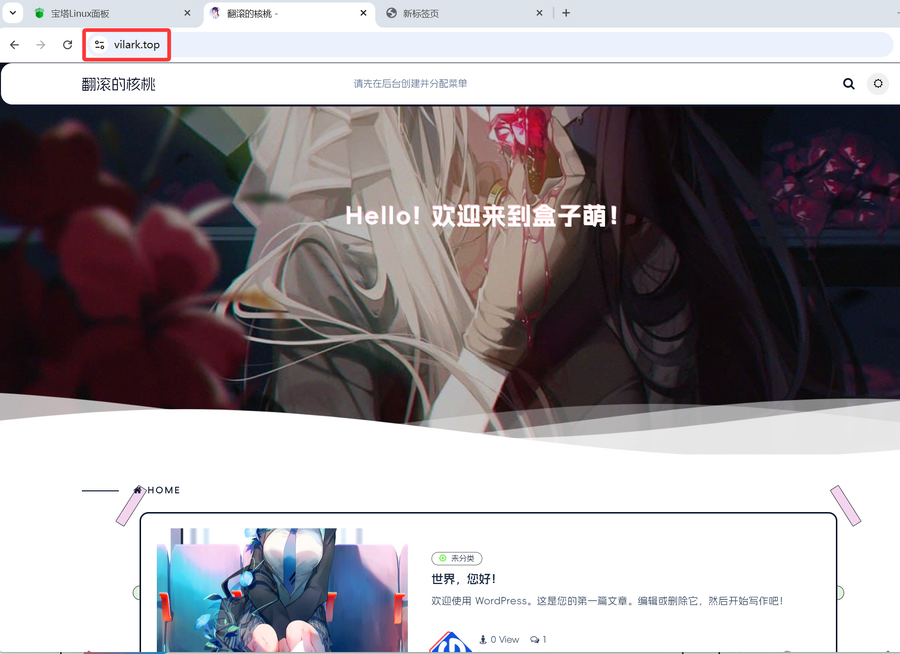「如何设置个人博客」:修訂間差異
更多語言
更多操作
补充信息 |
修改内容 |
||
| 第10行: | 第10行: | ||
3.已经购买域名,并解析到搬瓦工服务器的IP([https://vilark.com/814.html#:~:text=%E5%B7%B2%E7%BB%8F%E5%AE%89%E8%A3%85%E5%AE%8C%E6%88%90%E3%80%82-,%E4%B8%89%E3%80%81%E5%9F%9F%E5%90%8D%E8%B4%AD%E4%B9%B0%E5%92%8C%E8%A7%A3%E6%9E%90%E5%88%B0%E6%9C%8D%E5%8A%A1%E5%99%A8,-%E5%9F%9F%E5%90%8D%E8%B4%AD%E4%B9%B0 参考教程]); | 3.已经购买域名,并解析到搬瓦工服务器的IP([https://vilark.com/814.html#:~:text=%E5%B7%B2%E7%BB%8F%E5%AE%89%E8%A3%85%E5%AE%8C%E6%88%90%E3%80%82-,%E4%B8%89%E3%80%81%E5%9F%9F%E5%90%8D%E8%B4%AD%E4%B9%B0%E5%92%8C%E8%A7%A3%E6%9E%90%E5%88%B0%E6%9C%8D%E5%8A%A1%E5%99%A8,-%E5%9F%9F%E5%90%8D%E8%B4%AD%E4%B9%B0 参考教程]); | ||
4.使用SSH已连接搬瓦工的服务器([https://vilark.com/814.html#:~:text=%E4%BD%BF%E7%94%A8Xshell%E5%AE%89%E8%A3%85%E5%AE%9D%E5%A1%94%E9%9D%A2%E6%9D%BF%E5%B9%B6%E5%AE%89%E8%A3%85%E8%BF%90%E8%A1%8C%E7%8E%AF%E5%A2%83 参考教程],含宝塔面板安装)。 | |||
=== 一、安装宝塔面板和运行环境 === | === 一、安装宝塔面板和运行环境 === | ||
於 2025年11月21日 (五) 23:40 的修訂
在本節內容中,我們將詳細講解如何在搬瓦工的VPS上快速部署個人博客(WordPress),並完成個性化主題的安裝。本教程將省略伺服器購買、域名購買與解析、以及 SSH 連接伺服器等前置環節,但會在相關部分提供參考指引。
前期準備事項:
請確保以下條件已滿足,以便順利進行後續部署:
1.擁有一台搬瓦工的伺服器(參考教程);
2.伺服器在運行,且安裝了debian12系統;
3.已經購買域名,並解析到搬瓦工伺服器的IP(參考教程);
4.使用SSH已連接搬瓦工的伺服器(參考教程,含寶塔面板安裝)。
一、安裝寶塔面板和運行環境
1.安裝寶塔面板(已安裝可跳過)
使用下面命令安裝,安裝過程中輸入y確認,安裝完成後,請保存紅圈處的登錄信息,後面登錄會用到。
wget -O install_panel.sh https://download.bt.cn/install/install_panel.sh && bash install_panel.sh ed8484bec
2.登錄並安裝運行環境
訪問外網ipv4面板地址登錄,輸入用戶名和密碼登錄,登錄寶塔面板。
然後根據提示安裝運行環境,大概1-2小時左右可以安裝完畢,這裏我們選擇安裝了LNMP環境,即Nginx+Mysql+PHP。
二、創建網站部署wordpress博客程序
運行環境安裝完畢後,即可開始創建網站和部署WordPress核心程序。
1.添加網站
進入寶塔面板左側的「網站」欄目,點擊「添加站點」。
- 域名: 填寫已解析至 伺服器IP 的域名。
- 數據庫: 並妥善保存生成的數據庫名、用戶名和密碼。這是 WordPress 安裝的關鍵憑證,請務必將其保存好。
2.申請網站SSL證書
為了網站數據安全,強烈建議開啟 HTTPS 訪問。
根據操作,申請免費SSL證書,並開啟強制HTTPS,保證網站安全。
3.配置WordPress偽靜態規則
為了讓 WordPress 的固定連結(如 /archives/123)能正常工作,需要設置偽靜態。
這裏根據操作,在預設列表中選擇 「wordpress」 規則,並點擊保存。
4.下載並部署WordPress源碼
點擊進入網站的根目錄,然後點擊左上角的URL連結下載,輸入下方連結,下載Wordpress的安裝包。
https://wordpress.org/latest.tar.gz
下載完成後,將壓縮包內容解壓到你的網站根目錄下(確保等wp-admin文件夾直接位於網站根目錄)。
5.訪問域名進行安裝
打開瀏覽器,訪問你的域名(例如:https://www.yourdomain.com),根据提示操作。
- 數據庫連接信息: 按照圖提示輸入你之前保存的數據庫名、用戶名和密碼,並提交。
- 完善網站信息: 填寫網站標題、管理員用戶名、密碼和電子郵箱,然後點擊 「安裝 WordPress」。
至此,WordPress博客程序已成功部署,瀏覽器訪問域名,就能看到你的網站了。
三、安裝個性化主題
這裏我以boxmoe主題為例進行離線安裝,你可以選擇其他主題安裝。
1. 下載主題文件
請從官方或備用渠道下載主題壓縮包:
Github官方連結:https://github.com/baomihuahua/lolimeow/archive/refs/tags/lolimeowV13.13.zip
2. 登錄網站後台
然後我們登錄網站後台,網站後台登錄地址默認為你的域名後加上 「/wp-admin」(例如:vilark.top/wp-admin)。
3. 上傳並啟用主題
登陸後,我哦們點擊左側,外觀->添加主題,然後再按照圖示上傳並安裝主題。
大概1分鐘,就會安裝安裝完畢,然後我們如圖示,啟用主題
之後訪問你的域名,就能看到已經安裝主題的網站了。
總結
通過以上步驟,你已成功利用搬瓦工伺服器,搭建了你的WordPress個人博客,並安裝了一個個性主題。現在,你可以開始你的內容創作之旅了!
此外,WordPress 博客是一個功能極其強大的程序。本次教程篇幅有限,只為你提供最基礎的引導,幫助你擁有一個最基本的 WordPress 博客框架。如果你想進一步優化和豐富你的網站功能,可以隨時從互聯網獲取更多的優化技巧和擴展方法。